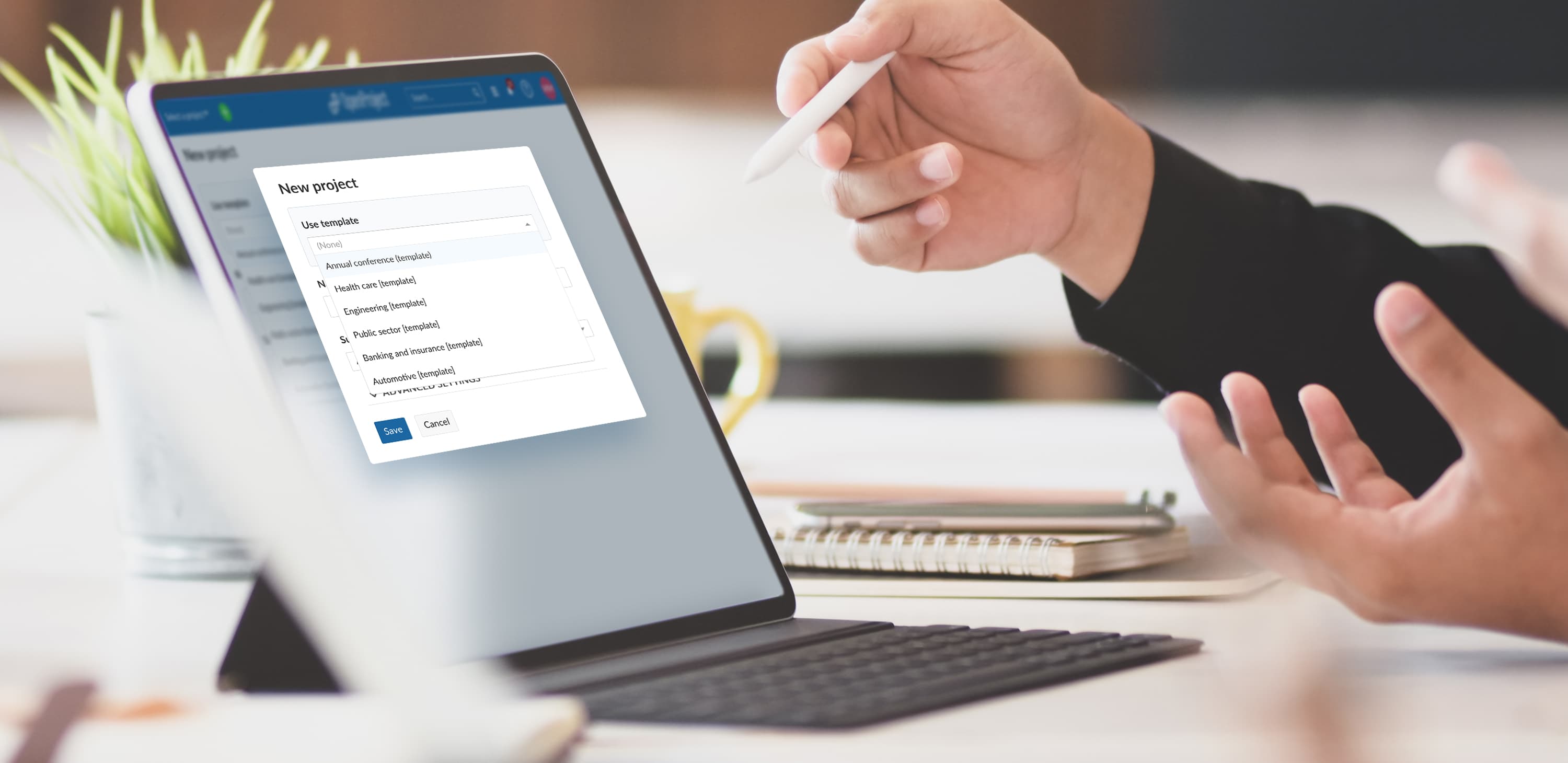Cómo trabajar con plantillas de proyecto
El uso de plantillas de proyecto ahorrará mucho tiempo a su equipo. Se olvidará del trabajo repetitivo y disfrutará de una forma más ágil de trabajar de su organización, asegurándose de que la estructura de sus proyectos sea coherente.
Veamos cómo puede configurar plantillas de proyecto en OpenProject.
Crear y eliminar plantillas de proyecto
En OpenProject, sólo los administradores pueden crear y eliminar plantillas de proyecto. De esa manera, hay un grupo de personas que garantizan la coherencia y supervisan la cantidad y la estructura de las plantillas.
Para configurar una nueva plantilla de proyecto, haga lo mismo que para crear un nuevo proyecto.
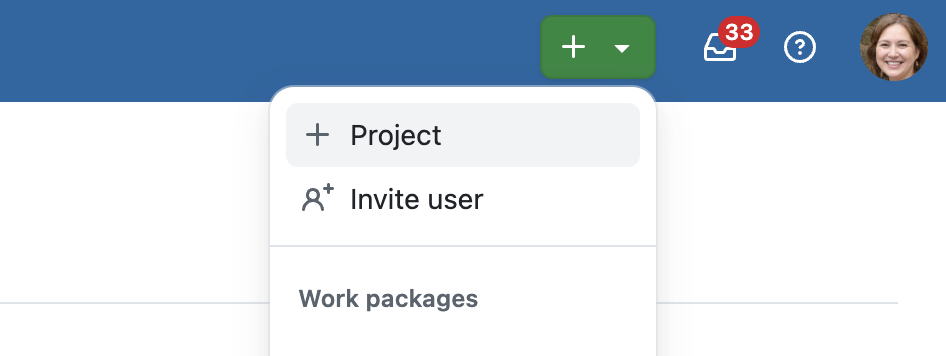
Ponga un nombre a su proyecto que se convertirá en su plantilla.
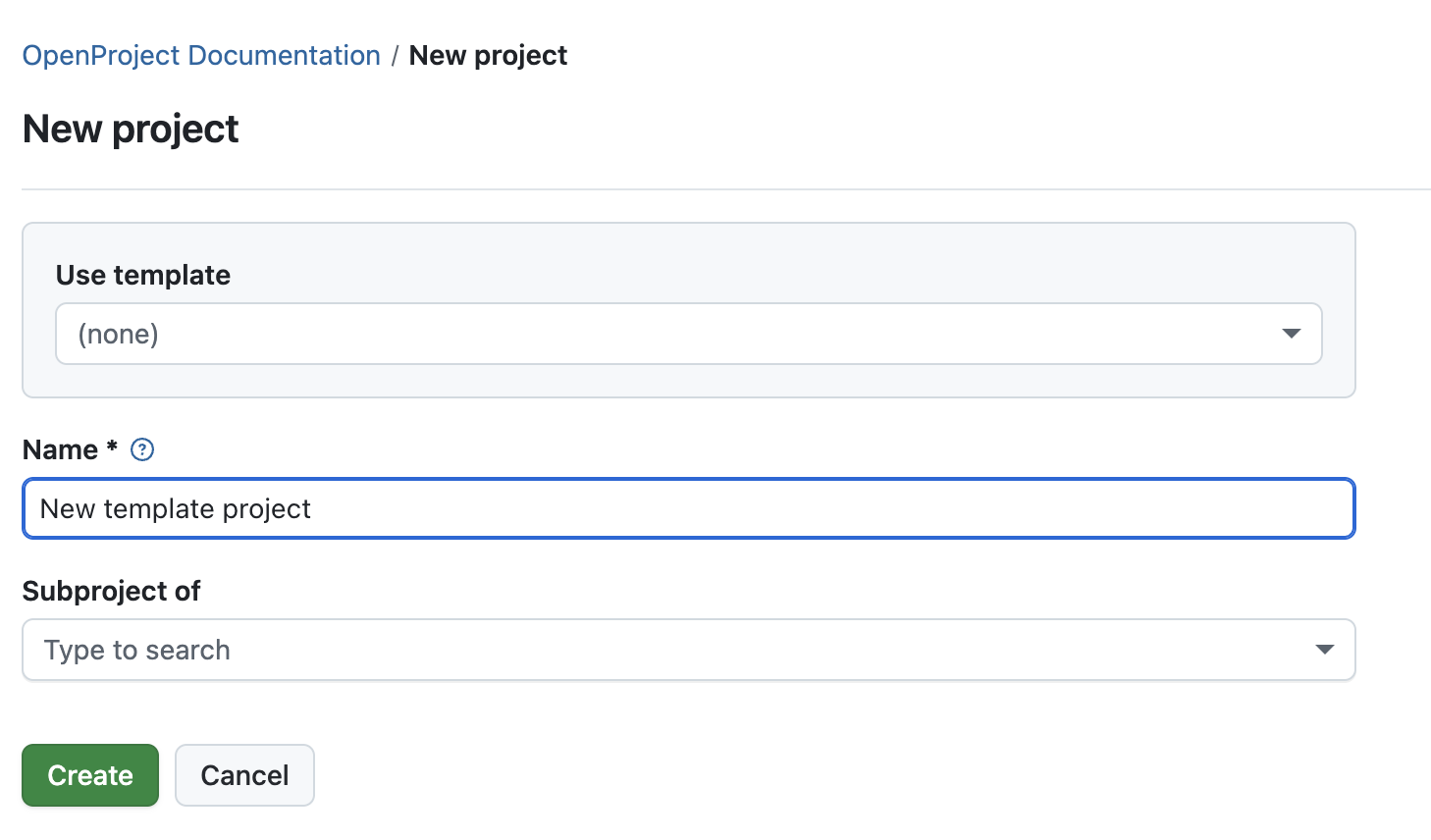
Para convertir este proyecto en una plantilla, vaya a los ajustes del proyecto y haga clic en el menú de 3 puntos para elegir establecer como plantilla y convertir el proyecto en una plantilla.
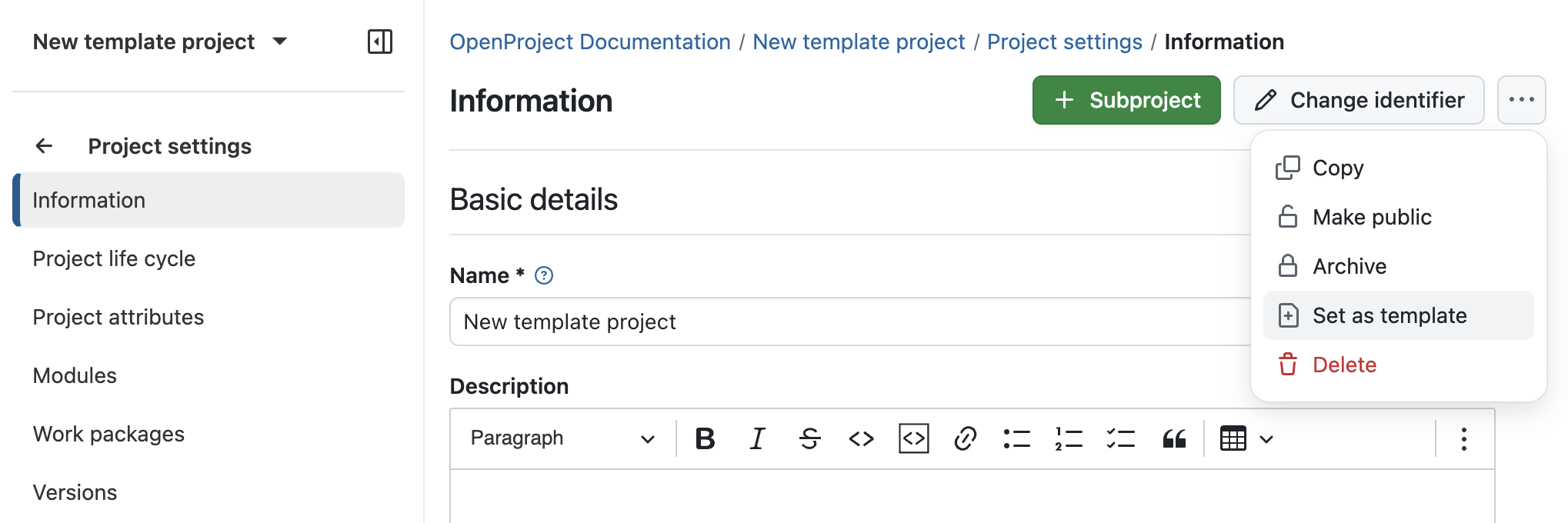
En caso de que una plantilla de proyecto ya no sea relevante y no deba seguir utilizándose, este es también el lugar donde puede eliminarla de las plantillas.
Ejemplo de plantillas de proyecto
Le demostraremos qué módulos puede configurar para aprovechar al máximo las plantillas de proyectos.
Utilicemos el ejemplo de la organización de una conferencia. Esto es algo que puede ocurrir con frecuencia, por ejemplo, trimestral o anualmente. Para no tener que empezar desde cero cada vez y también para ayudar en caso de que diferentes compañeros organicen conferencias, una plantilla puede resultar muy útil para ahorrar tiempo y aprovechar las experiencias anteriores.
Cómo nombrar su plantilla
Cuando cree su plantilla de proyecto tal y como se ha descrito anteriormente, considere la posibilidad de añadir plantilla a su nombre, para que sea más fácil distinguirla de sus proyectos normales. Su plantilla de proyecto aparecerá, por ejemplo, en la lista de proyectos, de modo que podrá ver cuáles de los proyectos sirven como plantillas.
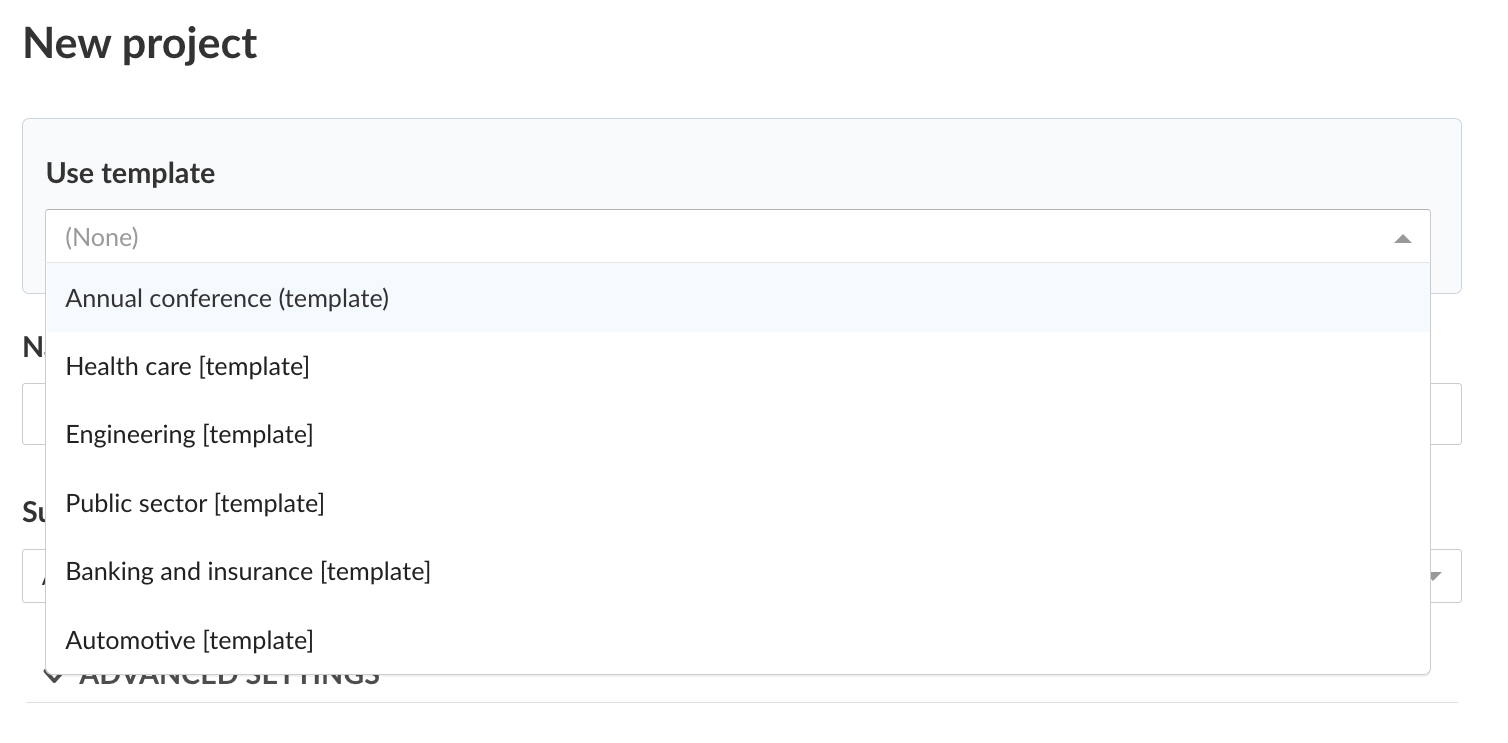
Plantilla de módulos
Active los módulos pertinentes para su plantilla y los ajustes del proyecto. De este modo, estos módulos aparecerán siempre y podrán utilizarse de inmediato.
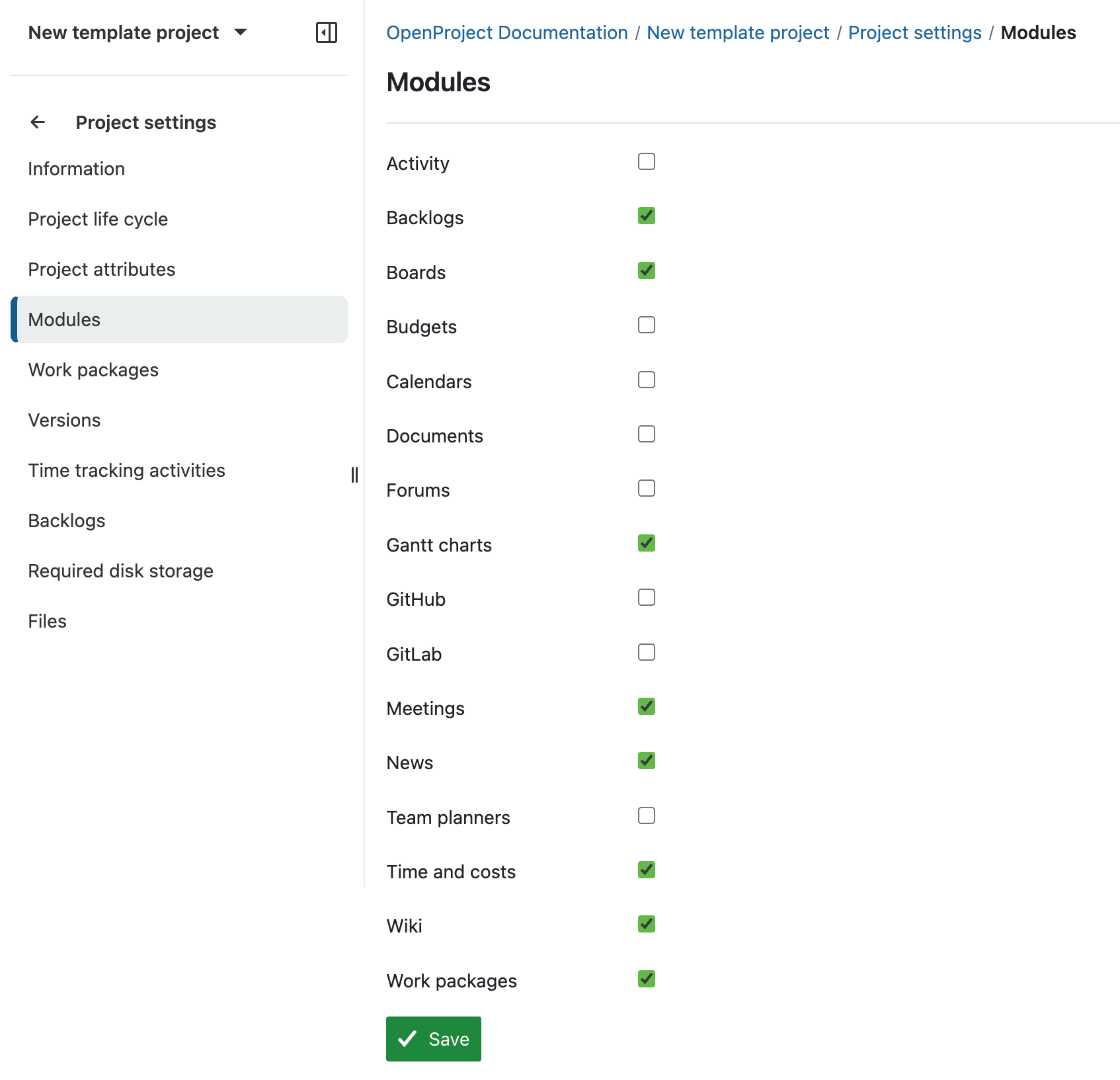
Plantilla de paquete de trabajo
Establezca los paquetes de trabajo necesarios para gestionar su proyecto desde el inicio hasta el cierre. De este modo, incluirá relaciones y jerarquías para que le resulte más fácil y rápido iniciar un nuevo proyecto a partir de su plantilla.
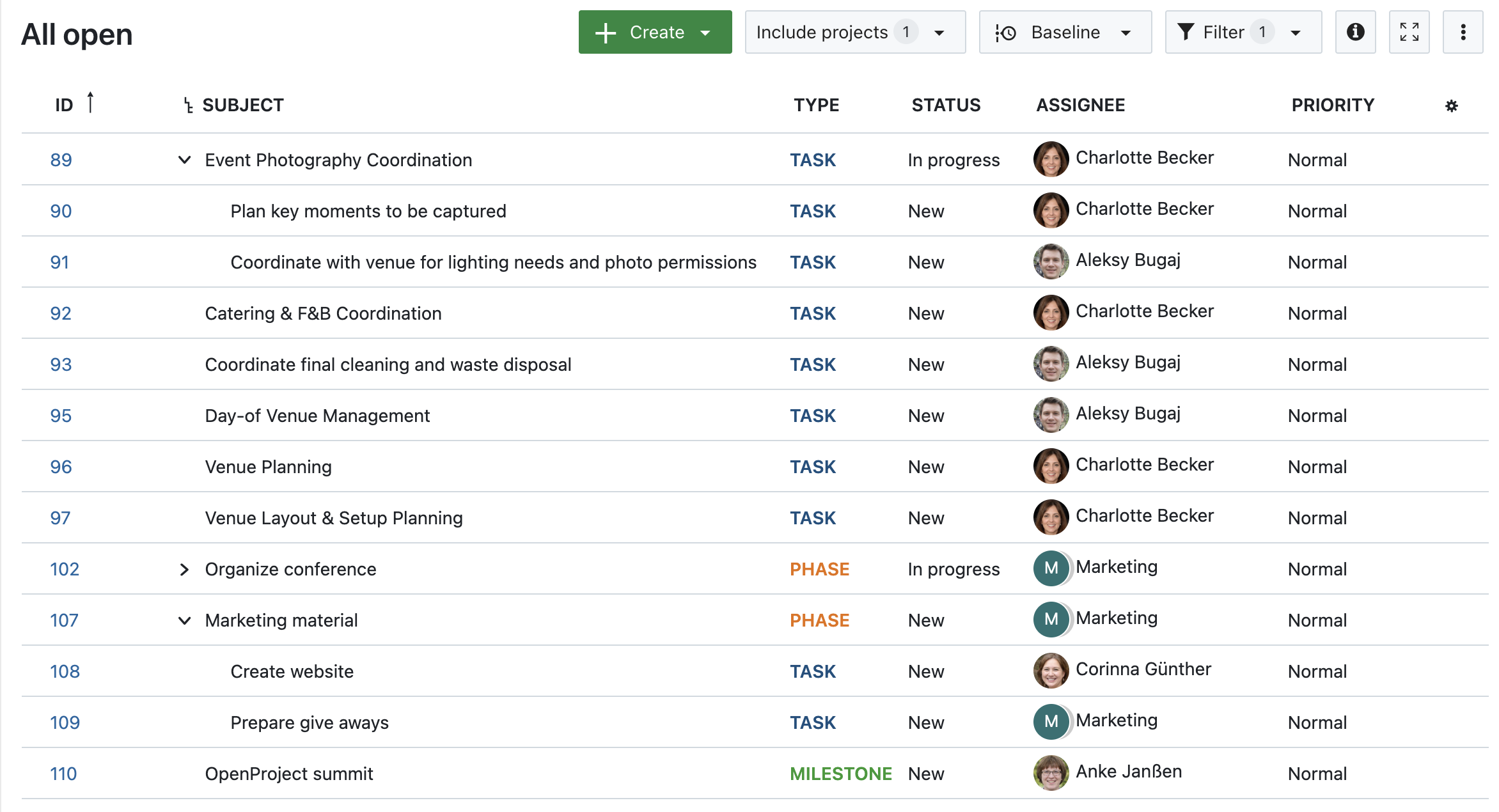
Por supuesto, también puede personalizar su formulario de paquete de trabajo en la plantilla para incluir toda la información relevante para su organización. Cada vez que abra un nuevo paquete de trabajo, verá entonces la lista de atributos que había configurado.
Plantilla de tableros ágiles
Si utiliza la vista de tableros para hacer cosas con su equipo, configúrelos también. La configuración de las listas de tableros de acción le proporcionará tableros precargados, ya que extraen automáticamente las entradas de sus paquetes de trabajo.
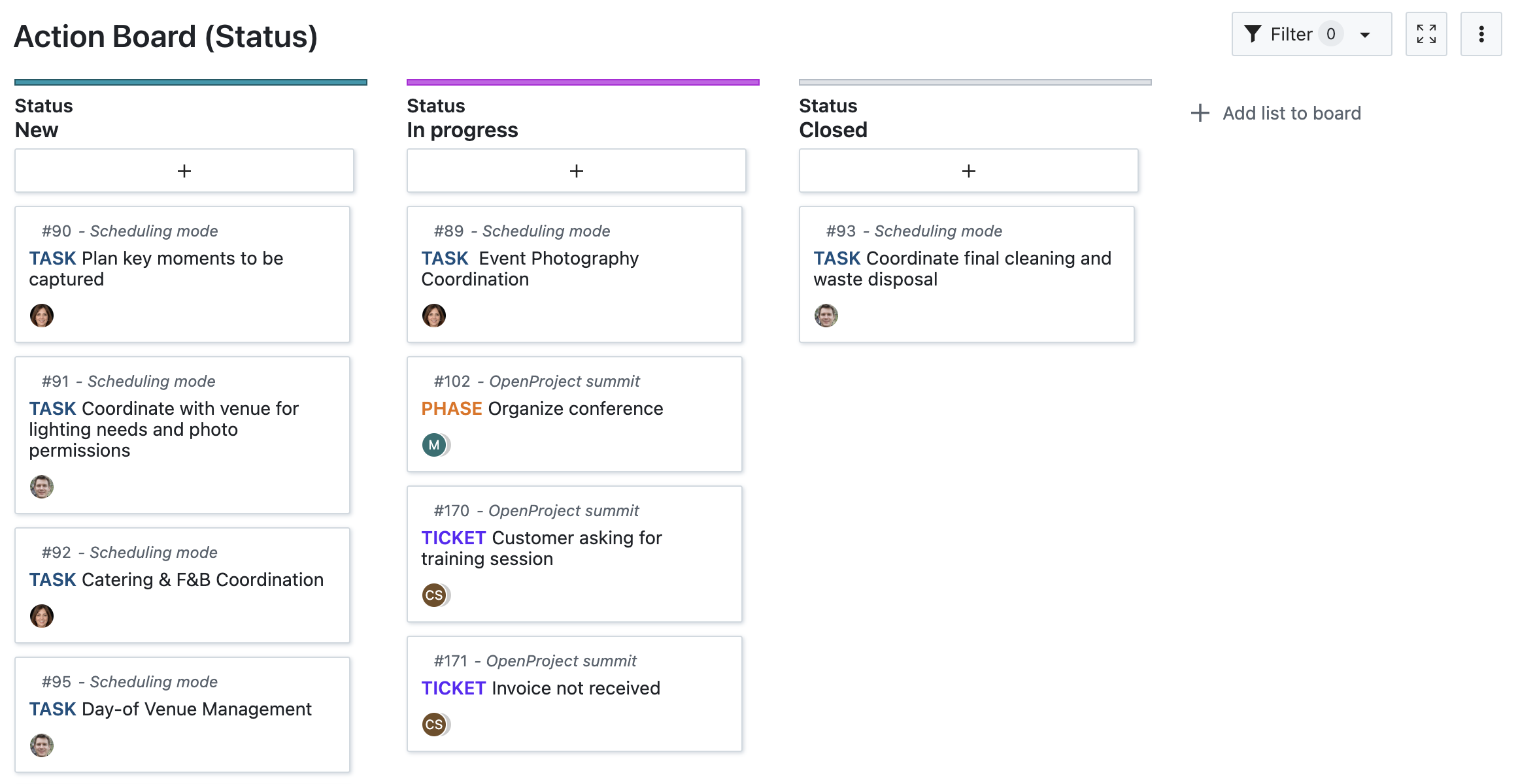
Plantilla de miembros
Considere la posibilidad de configurar sus miembros para las plantillas de sus proyectos. O bien todo el equipo será siempre el mismo, o bien se establece el núcleo de miembros que con toda seguridad formarán parte de un proyecto como éste. Defina roles y permisos, tarifas y grupos.
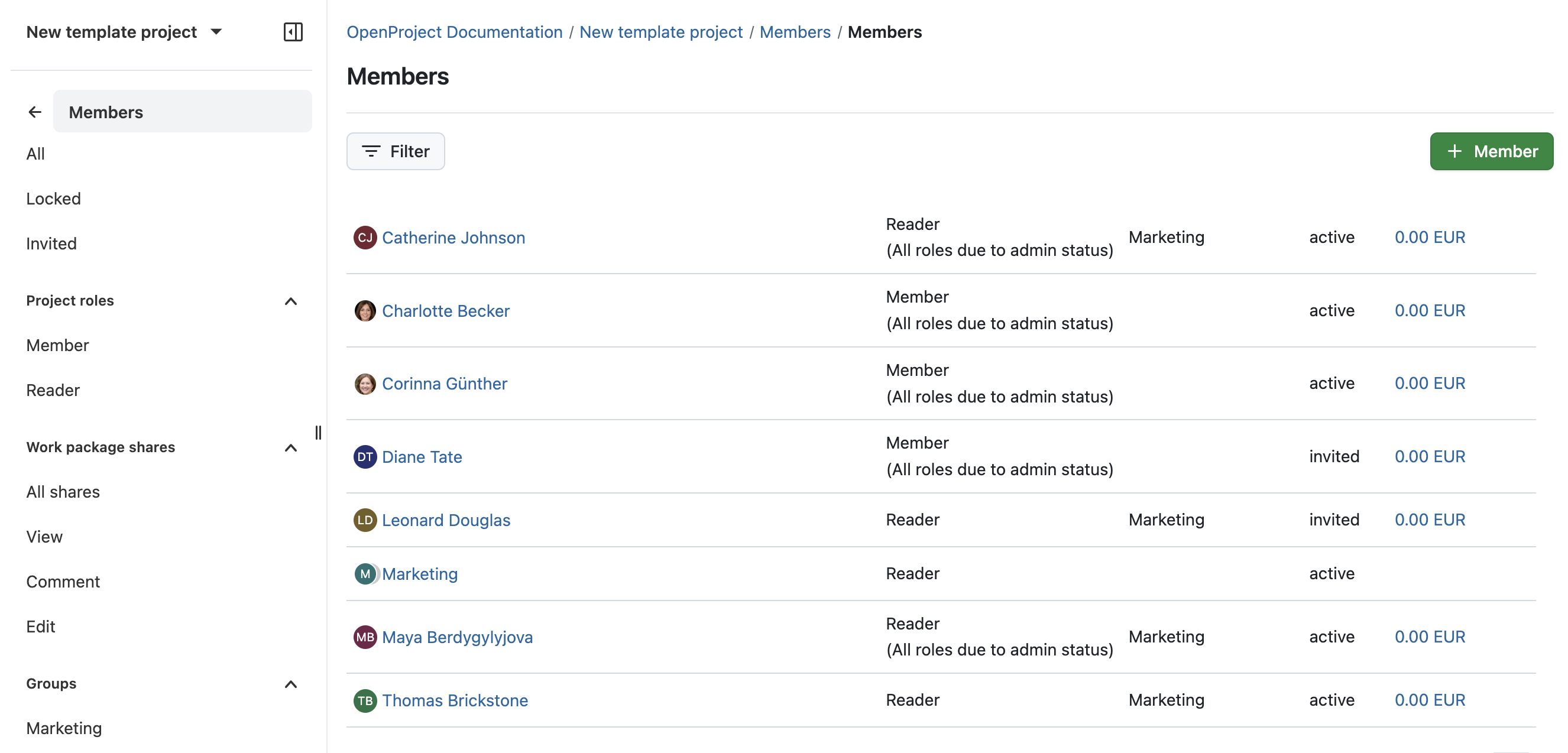
Plantilla de campos personalizados
La creación de campos personalizados en su plantilla de proyecto le permite tenerlos disponibles para todos los proyectos futuros basados en esta plantilla. Creamos, por ejemplo, un campo de aprobación para que los gestores puedan aprobar obras de arte o mercancías o similares. Tenga en cuenta que si un campo personalizado está habilitado globalmente, se mostrará automáticamente en un proyecto de plantilla.
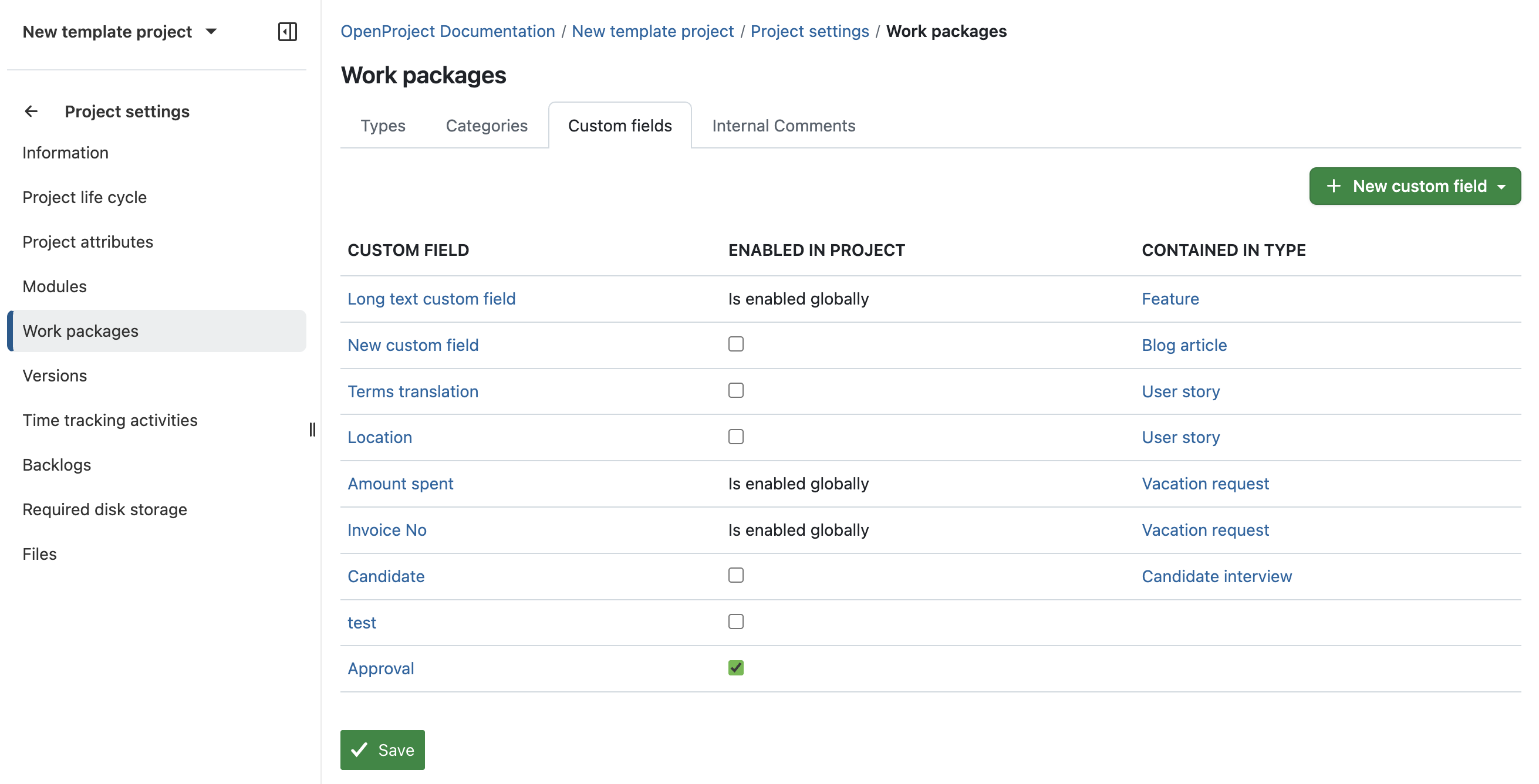
Plantilla de atributos del proyecto
Si desea mostrar atributos específicos en la página de resumen del proyecto, puede crear nuevos atributos de proyecto para su proyecto de plantilla.
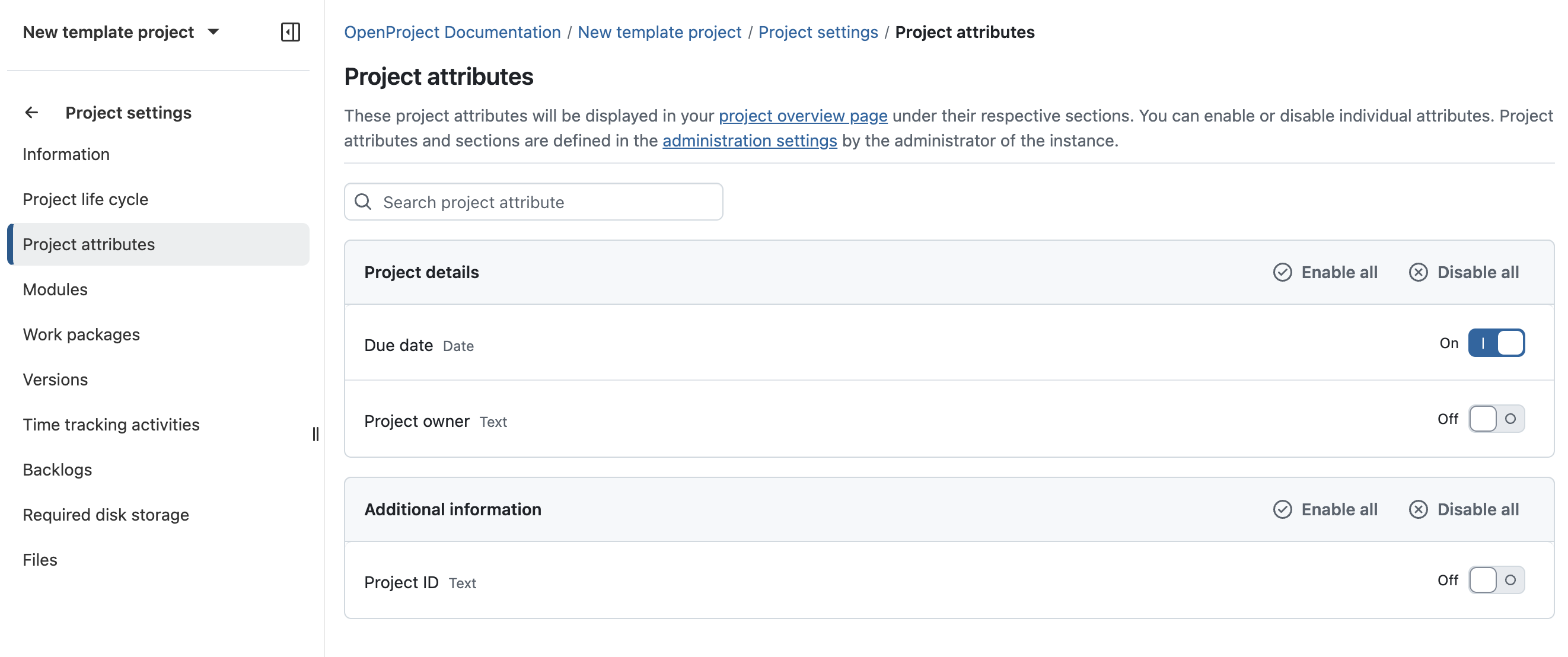
Seleccionar una plantilla para un nuevo proyecto
Solo mostramos los módulos más relevantes para que se haga una idea de las ventajas de las plantillas de proyectos. Por supuesto, también puede configurar otros módulos para su plantilla, como Reuniones o Wiki.
Al crear una nueva plantilla, ahora puede elegir la plantilla creada y seleccionar los módulos que desea copiar.
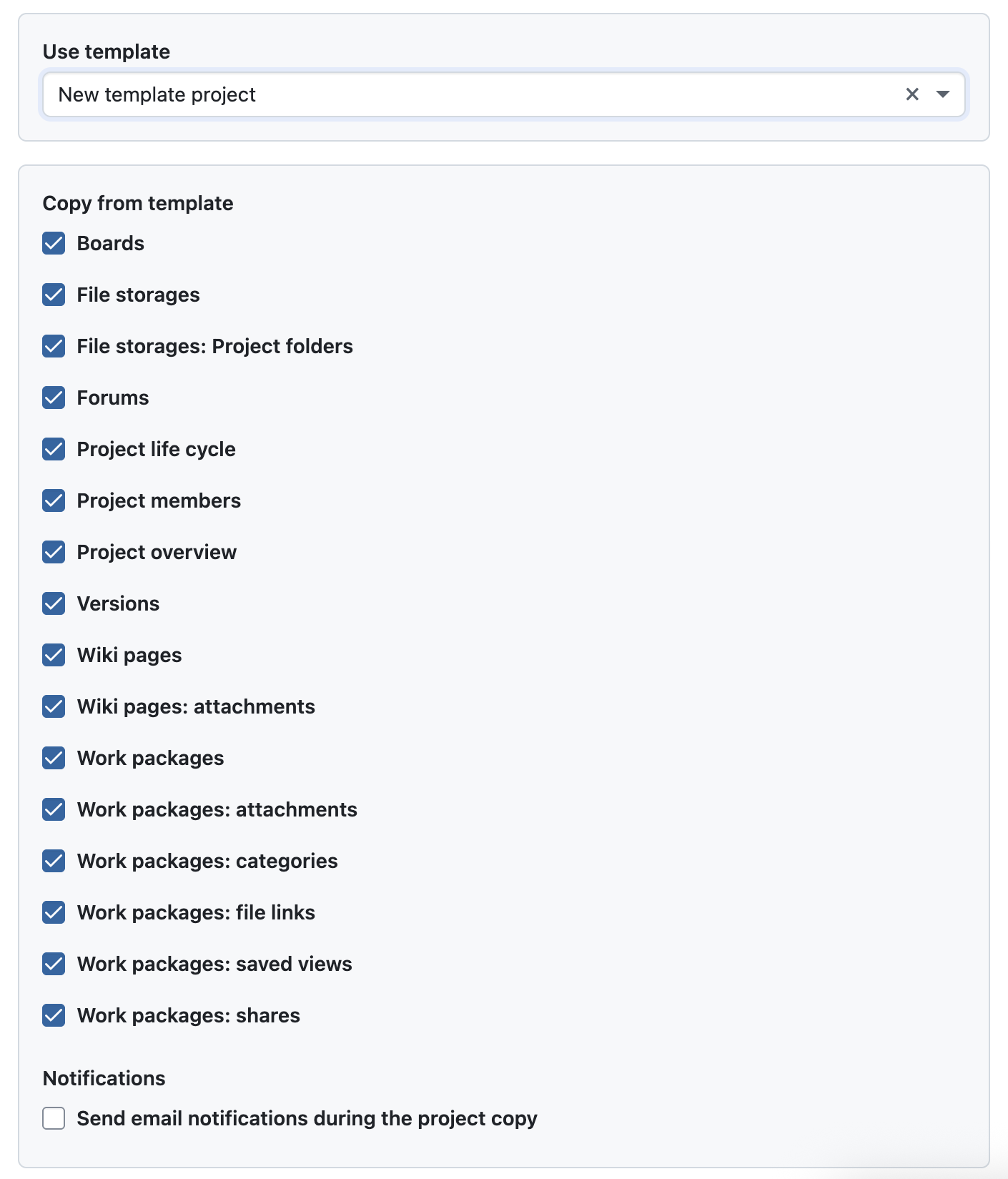
Importante
Tenga en cuenta que, debido a su complejidad, los módulos Presupuestos y Tiempo y costes no se pueden copiar por el momento. Por favor, no los configure en su plantilla, ya que cuando utilice la plantilla, estos módulos aparecerán vacíos en su proyecto recién creado.
Si desea más información sobre las plantillas de proyecto y otras cuestiones relacionadas con OpenProject, consulte nuestra documentación.